Serba Serbi Tray Folder Sims 4
halo. pos kali ini akan membahas tentang tray folder. kenapa sih folder ini harus dibahas segala? soalnya kalau kamu secara terus menerus menambahkan file-file di folder ini sampai berjumlah ratusan atau ribuan, ini bisa menyebabkan loading game menjadi lebih lama lo.
jika di pos saya yang disini membahas tentang bagaimana cara menginstal file di folder tray, maka di pos ini saya akan membahas tentang apa saja file yang berada dalam folder tray ini, fungsinya, serta cara membuat file-file nya menjadi lebih rapi.
pertama, saya akan menjelaskan sedikit tentang folder tray. kamu bisa menemukan folder ini di Documents - Electronic Arts - The Sims 4 - Tray. fungsinya adalah sebagai tempat penyimpanan setiap lot, household, dan room yang kamu buat di sims 4 kamu dan kamu simpan di My Library. selain itu, jika kamu menginstal lot / household / room desain pemain sims lain, kamu juga akan menyimpannya di folder tray ini agar muncul di My Library game kamu. jika kamu pemain sims 4 ori, maka kamu bisa mencari lot, household, atau room ini secara online di bagian Community dan langsung menyimpannya di My Gallery sehingga tidak perlu repot memindahkan file ke folder tray.
Trayitem, Blueprint, dan BPI files adalah files yang mengindikasikan rumah, bangunan, atau lot yang kamu simpan di My Library kamu. biasanya 1 bangunan terdiri dari 1 blueprint, 1 trayitem, dan 4 bpi (jika bangunan tersebut memiliki lebih dari 1 lantai, maka file bpi akan bertambah dimana setiap penambahan 1 lantai akan menambah 1 bpi file).
SGI, HHI, Household Binary, dan Trayitem files adalah files yang mengindikasikan kumpulan sims yang kamu simpan di My Library kamu. biasanya setiap kumpulan sims terdiri dari 1 household binary, 1 trayitem, 1 hhi, dan 2 sgi (jika kumpulan sims kamu berjumlah lebih dari 1, maka file sgi akan bertambah dimana setiap penambahan 1 sim akan menambah 1 sgi file)
Room, Midi Sequence, dan Trayitem files adalah files yang mengindikasikan kumpulan desain ruangan yang kamu simpan di My Library kamu. setiap ruang terdiri dari 1 trayitem, 2 midi sequence, dan 1 room files.
- mengubah kumpulan file di tray folder menjadi file package
seperti yang sudah kita ketahui, tray folder tidak mengenal subfolder. akibatnya semua file yang kamu simpan di galeri tercampur dalam 1 folder dan susah untuk mengenalinya. salah satu cara mengakalinya adalah dengan mengubah file-file ini menjadi bertipe package sehingga kamu bisa menyimpannya di folder mods dengan subfolder. baca disini untuk melihat cara mengaktifkan subfolder di sims 4.
cara yang akan saya bagikan ini saya dapatkan dari plasticbox disini.
berikut adalah langkah-langkahnya:
- download program S4PE disini
 |
| pilih salah satu, dalam bentuk exe atau zip |
- jalankan program dan akan keluar tampilan seperti ini:
- klik resources > import > from file
!penting!
khusus untuk langkah-langkah dibawah ini, ada 2 cara yang bisa kamu pilih tergantung yang mana yang lebih nyaman kamu gunakan
Klik untuk Membuka Cara 1
- buka folder dimana file tray kamu tersimpan, klik all files di samping kanan box nama untuk menampilkan semua jenis file. kemudian klik date modified untuk menampilkan file sesuai dengan urutan tanggal dimodifikasinya (file dengan tanggal dan waktu yang sama merupakan gabungan files yang membentuk bangunan atau kumpulan sims)
- pilih salah satu file, klik open
- akan muncul kotak seperti dibawah ini
> untuk type, berikut adalah kode yang harus kamu copy kan sesuai dengan format file nya
FileType 0x2a8a5e22 trayitem> untuk group, copy 0xangka sebelum tanda seru !
FileType 0x3924de26 blueprint
FileType 0xd33c281e bpi
FileType 0xb3c438f0 householdbinary
FileType 0x3bd45407 hhi
FileType 0x56278554 sgi
FileType 0x370efd6e room
FileType 0x00de5ac5 rmi
credit: DarkWalker
> untuk instance, copy 0xangka setelah tanda seru ! sampai sebelum . (titik)
 |
| kamu bisa memblok tulisan/angka di bagian filename |
ATAU
Klik untuk Membuka Cara 2
- ganti dahulu semua nama files tray yang ingin kamu ubah menjadi package dengan menggunakan program Bulk Rename Utility (baca tutorialnya disini) << cara ini biasanya digunakan jika kamu ingin mengganti banyak files folder tray sehingga gak perlu repot-repot mengisi kotak di cara 1
keterangan:
pilih semua files yang memiliki type yang sama, misal BPI files
pada kolom Add (7) tambahkan di prefix: S4_0xtype_ (0xtype sudah saya berikan diatas yang ada credit untuk darkwalker), contoh: di gambar, saya memilih BPI files dimana file type nya adalah 0xd33c281e sehingga yang saya masukkan di prefix menjadi S4_0xd33c281e_
> pada kolom replace (3) isi box replace dengan ! (tanda seru) dan box with dengan _ (garis bawah)
> klik rename
> lakukan hal yang sama kepada files bertipe blueprint dan trayitem dengan kode type nya masing-masing sehingga sekarang semua files yang ingin masukkan ke program S4PE menjadi berformat S4_0xType_0xGroup_0xInstance dan bukannya 0xGroup!0xInstance.Type
- kemudian klik resource > import > from file dan pilih semua files yang memiliki tanggal dan waktu yang persis sama dan klik open
- akan muncul kotak seperti dibawah ini, klik import
- akan muncul tulisan files yang persis sama dengan cara 1 bagian akhir
! penting !- klik file dan pilih save as
cara 1 atau 2 sudah berakhir, langkah-langkah dibawah ini akan persis sama baik kamu melakukannya dengan cara 1 atau cara 2
- akan muncul kotak dialog ini dan masukkan nama package yang kamu inginkan untuk files folder tray yang sudah kamu gabungkan diatas (kebetulan saya tahu kalau files yang saya gabungkan ini merupakan bangunan SMA) > klik save
- dan voila, 8 files folder tray kamu sudah dibentuk menjadi 1 file package
kekurangan cara ini: jika saya sudah lama menyimpan files folder tray tentu saya jadinya gak tahu file kelompok A ini merupakan bangunan apa, kelompok B bangunan apa. nah disinilah cara kedua akan datang membantu.
- menggunakan Sims 4 Tray Importer
dibandingkan cara diatas, saya lebih suka menggunakan cara ini, lebih mudah, tidak menghabiskan banyak waktu, hanya klik sana dan klik sini (hehe kalau kamu baca pos-pos saya, pasti tau saya suka banget sama program/mod dimana saya hanya perlu klik-klik). cara ini saya dapatkan disini.
berikut adalah langkah-langkah menggunakannya:
- download program nya disini (untuk cara instalnya bisa dilihat dipos saya disini)
- instal program dan jalankan programnya
- pilih lot/household yang ingin kamu lihat, tab general untuk memperlihatkan keterangan lot/household; file untuk memperlihatkan kumpulan filesnya; cc untuk melihat daftar cc yang digunakan

jika kamu sudah tahu file mana yang menyusun suatu bangunan/sims maka kamu bisa menghapus file bangunan, sims, atau rooms yang tidak ingin kamu simpan. S4TI ini juga memiliki fungsi lain seperti memindahkan files tray dan cc menjadi 1 folder, mengganti foto yang muncul di gallery, dan lain sebagainya dimana kamu bisa melihat tutorialnya di pos saya disini.
nah sekian dulu pos saya kali ini. mudah-mudahan bermanfaat.

















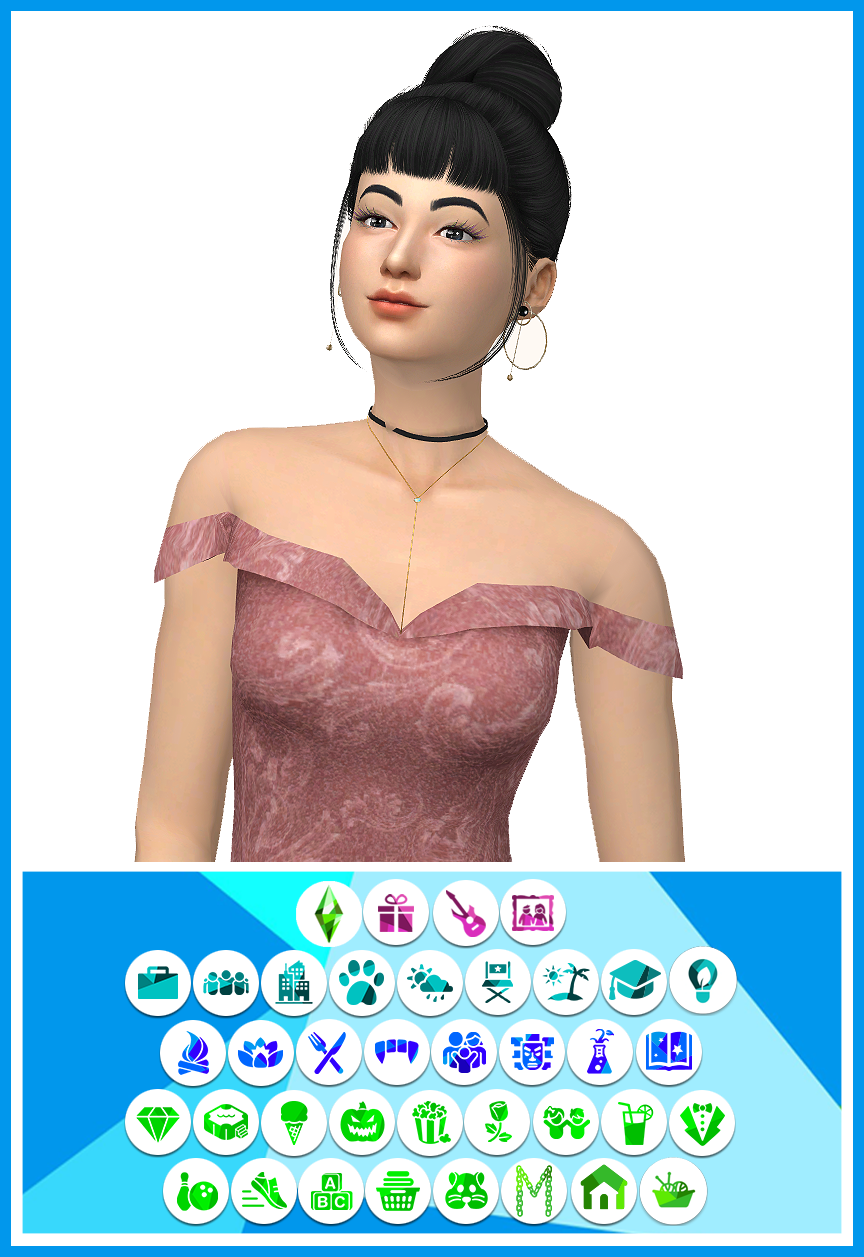







0 komentar